ปิดตำแหน่งที่ตั้งใน Windows 🚨 เพียง 8 คลิกเพื่อหลีกเลี่ยงการสอดส่อง
Windows เป็นระบบปฏิบัติการเดสก์ท็อปที่ได้รับความนิยมและสมบูรณ์แบบที่สุดในปัจจุบัน เมื่อเทียบกับระบบปฏิบัติการอื่น Windows มีคุณสมบัติและตัวเลือกให้เลือกมากมาย คุณทราบหรือไม่ว่า Windows 10/11 ยังมีบริการระบุตำแหน่งในตัวที่ช่วยให้คุณสามารถแชร์ตำแหน่งของคุณกับแอปบางตัวได้
Microsoft ใช้ข้อมูลตำแหน่งของคุณเพื่อปรับปรุงประสบการณ์ผู้ใช้ของคุณทั้งในแอปและเดสก์ท็อป บริการนี้มีประโยชน์มากหากคุณชอบเดินทางหรือใช้บริการตามตำแหน่ง อย่างไรก็ตาม สำหรับหลายๆ คน ข้อมูลนี้อาจก่อให้เกิดปัญหาความเป็นส่วนตัวที่ร้ายแรงได้
วิธีปิดใช้งานการเข้าถึงตำแหน่งที่ตั้งใน Windows 10/11
ข่าวดีก็คือ Microsoft อนุญาตให้ผู้ใช้เปิดใช้งานหรือ ปิดใช้งานบริการระบุตำแหน่ง ใน Windows 10 แม้ว่าคุณจะไม่ต้องการปิดคุณสมบัตินี้โดยสมบูรณ์ แต่คุณสามารถเลือกแอปที่สามารถเข้าถึงตำแหน่งที่แน่นอนของคุณใน Windows 10 ได้ 🛠️
ด้านล่างนี้ เราจะแบ่งปันคำแนะนำโดยละเอียดเกี่ยวกับวิธีการ ปิดใช้งานการเข้าถึงตำแหน่งที่ตั้งใน Windows 10/11.
1. ก่อนอื่นให้กดปุ่ม กดแป้น Windows แล้วคลิก การกำหนดค่า.
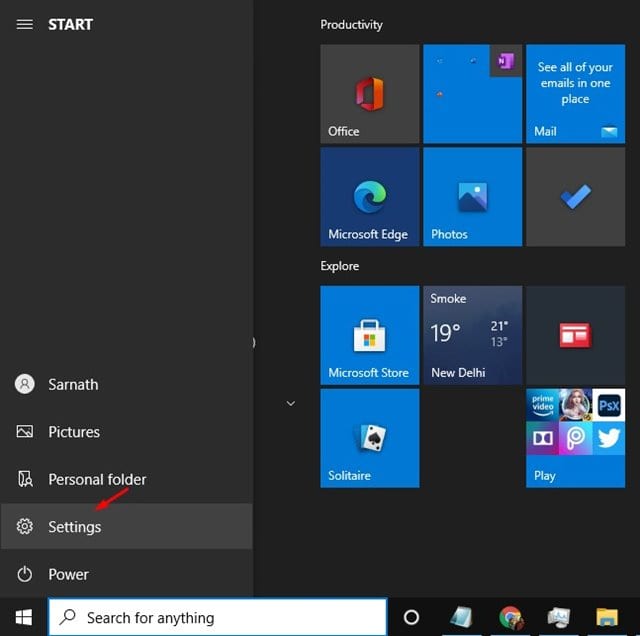
2. ในหน้าการตั้งค่า คลิกตัวเลือก ความเป็นส่วนตัว.
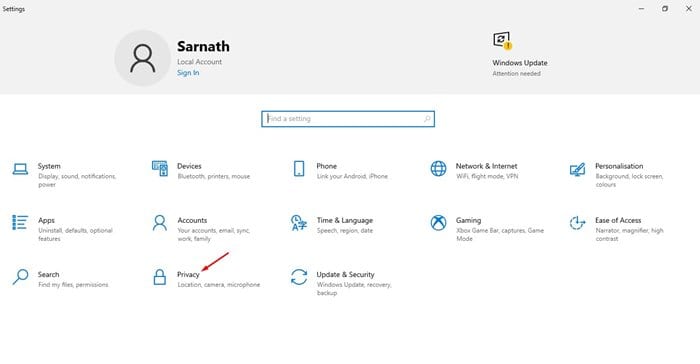
3. ในแผงด้านซ้าย เลือก ที่ตั้ง.
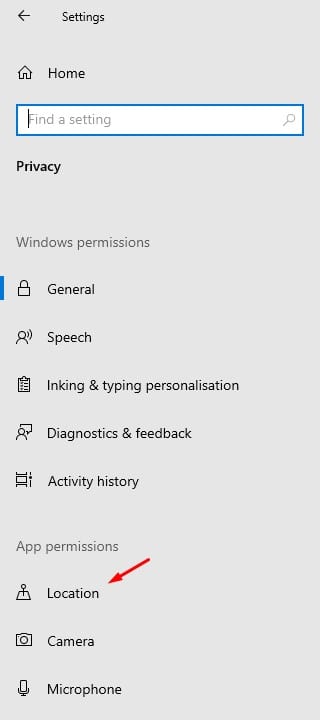
4. ตอนนี้ในแผงด้านขวา ให้คลิกที่ปุ่ม เปลี่ยน ใต้ตัวเลือกตำแหน่งสำหรับอุปกรณ์นี้
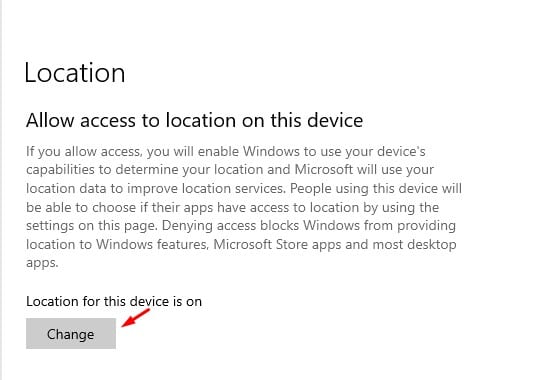
5. ตอนนี้ ใช้ปุ่มสลับเพื่อปิดการใช้งาน การบริการระบุตำแหน่ง
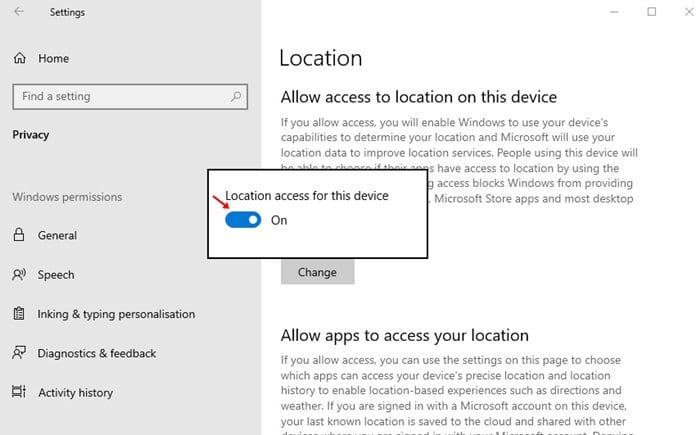
6. หากคุณไม่ต้องการปิดใช้งานบริการระบุตำแหน่งแต่ต้องการบล็อกแอปบางตัว ให้เลื่อนลงและมองหาตัวเลือก เลือกแอปที่สามารถเข้าถึงตำแหน่งที่แน่นอนของคุณได้.
7. ตอนนี้คุณต้อง เลือกแอปที่สามารถเข้าถึงตำแหน่งที่แน่นอนของคุณได้.
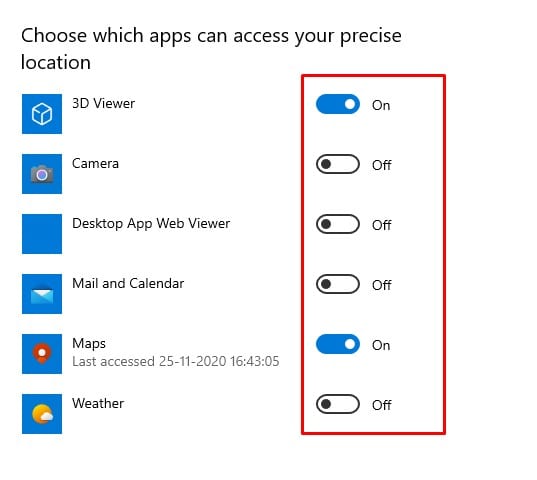
8. นอกจากนี้คุณยังสามารถจำกัดแอปเดสก์ท็อปจากการเข้าถึงตำแหน่งของคุณได้ ใช้ปุ่มสลับเพื่อปิดการใช้งานตัวเลือก อนุญาตให้แอปเดสก์ท็อปเข้าถึงตำแหน่งของคุณ.
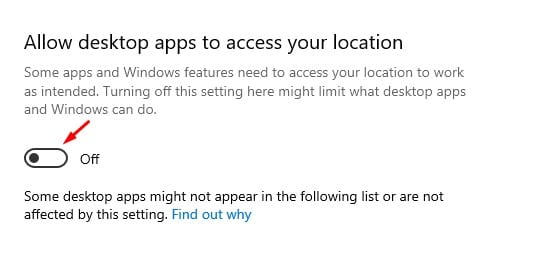
วิธีปิดการใช้งานการเข้าถึงตำแหน่งที่ตั้งใน Windows 11
ขั้นตอนในการปิดการเข้าถึงตำแหน่งที่ตั้งใน Windows 11 แตกต่างไปเล็กน้อยเนื่องจากการเปลี่ยนแปลง ในอินเทอร์เฟซผู้ใช้ เราจะอธิบายวิธีการดำเนินการดังนี้
1. คลิกปุ่มเริ่มของ Windows 11 และเลือก การกำหนดค่า.
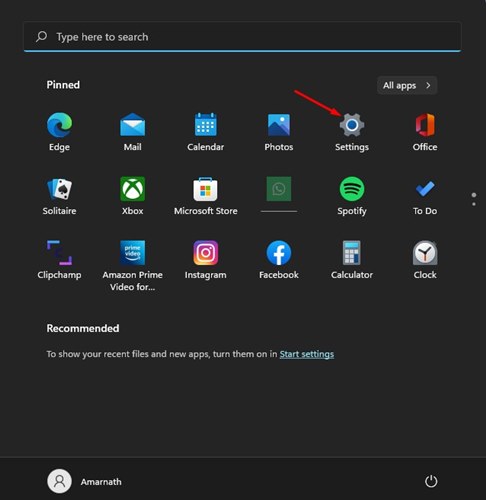
2. เมื่อแอปการตั้งค่าเปิดขึ้น ให้สลับไปที่ ความเป็นส่วนตัวและความปลอดภัย.

3. เลื่อนไปที่ตำแหน่งทางด้านขวา คลิกที่ส่วน ที่ตั้ง ภายใต้การอนุญาตการใช้งาน

4. ต่อไป ปิดการใช้งาน สวิตช์สำหรับบริการตำแหน่งที่ตั้ง
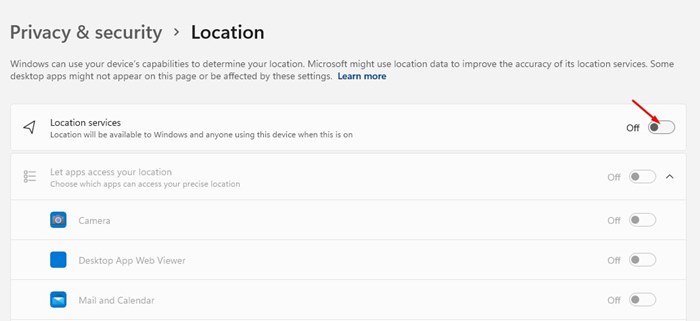
วิธีการล้างประวัติตำแหน่งใน Windows 11
ตอนนี้คุณทราบวิธีปิดใช้งานการเข้าถึงตำแหน่งที่ตั้งใน Windows แล้ว ถึงเวลาที่จะล้างประวัติตำแหน่งที่ตั้งที่บันทึกไว้ของคุณ นี่คือสิ่งที่คุณควรทำ
1. เปิด การตั้งค่าวินโดวส์ 11 และการเปลี่ยนแปลงไป ความเป็นส่วนตัวและความปลอดภัย.

2. ทางด้านซ้าย ให้คลิกที่ ที่ตั้ง.

3. ทางด้านขวา ให้คลิกปุ่ม ทำความสะอาด ถัดจากประวัติตำแหน่ง
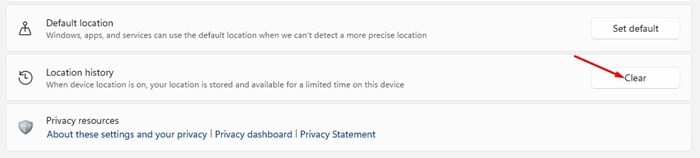
การดำเนินการนี้จะลบตำแหน่งที่บันทึกไว้ทั้งหมดใน Windows 11 🚀
บทความนี้เกี่ยวกับวิธีปิดการใช้งานการเข้าถึงตำแหน่งที่ตั้งใน Windows 10/11 หวังว่ามันคงเป็นประโยชน์! แชร์กับเพื่อนของคุณด้วย หากคุณมีคำถามใดๆ โปรดแจ้งให้เราทราบในช่องแสดงความคิดเห็นด้านล่างนี้





















